在Win8系統中只要右鍵“磁盤”,然後點擊重命名就可以修改Win8磁盤名稱。但是有些用戶卻發現Win8系統無法修改磁盤名稱,這個時候該怎麼辦呢?
解決方法
1、打開”這台電腦“,在工具欄上依次點擊“工具”-“文件夾選項”;

2、在”文件夾選項“窗口的選項卡裡選擇“查看”;
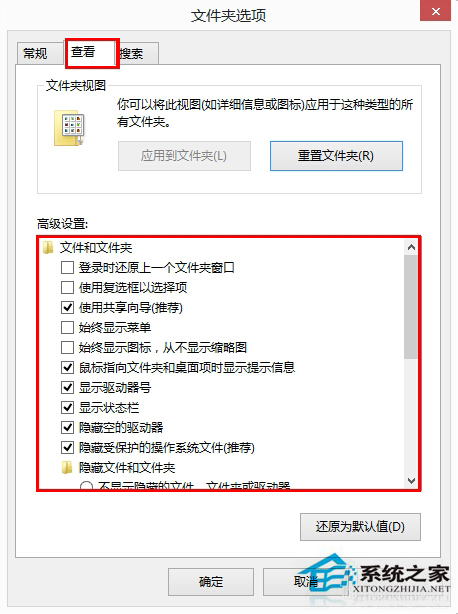
3、在”高級設置“下面的框中,找到“隱藏計算機文件夾中的空驅動器”和“隱藏受保護的操作系統文件”,並把前面的勾去掉;
4、在”高級設置“下面的框中找到“顯示隱藏的文件、文件夾和驅動器”並打勾,點擊應用後再點確定;
5、打開”這台電腦“,雙擊點開我們無法修改名字的磁盤,進入後我們可以看到“Unlocker”文件,我們把它刪除了;
6、重新打開”這台電腦”,就可以修改磁盤的名字了。
以上就是Win8無法修改磁盤名稱的解決方法了,進行了以上的設置後,就可以隨意地修改磁盤名稱了。